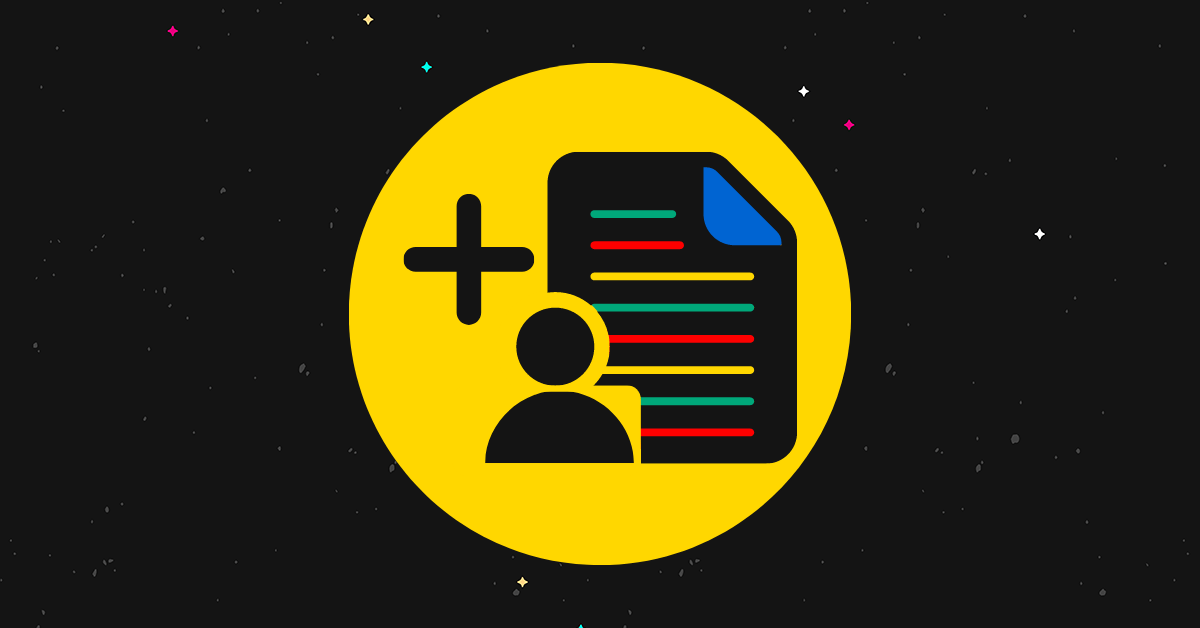Jak wyświetlić wielu autorów (współautorów) w WordPress
Opublikowany: 2023-04-04Czy chcesz zamienić swoją witrynę jednego autora w pełnoprawny, wieloautorski blog WordPress?
Włączając współautorów do swojego kalendarza redakcyjnego, możesz otworzyć drzwi do potężnej formy publikowania, która jest pełna współpracy, wydajności, a nawet odpowiedzialności.
W tym poście pokażemy Ci jeden z najłatwiejszych sposobów przypisania wielu autorom do jednego posta w WordPress.
Jak wyświetlić wielu autorów w WordPress
Najprostszym sposobem na zrobienie czegokolwiek w WordPressie jest użycie wtyczki i ten problem nie jest inny. Na szczęście istnieje dedykowana wtyczka WordPress dla wielu autorów.
Będziemy używać PublishPress Authors , które możesz zainstalować bezpośrednio z oficjalnego katalogu wtyczek. Po prostu poszukaj wtyczki o nazwie; Współautorzy, wielu autorów i autorzy gościnni w skrzynce autorskiej z autorami PublishPress.
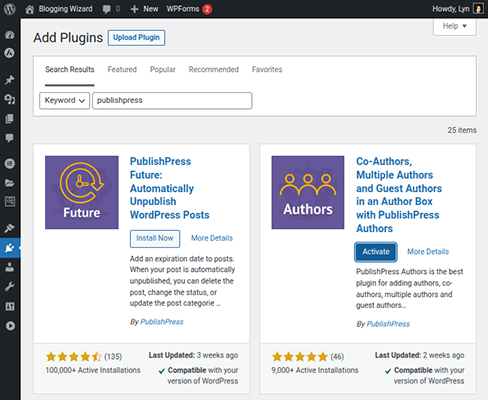
Dzięki darmowej wersji wtyczki możesz wykonać następujące zadania:
- Dodaj wielu autorów do posta WordPress.
- Twórz autorów-gości dla postów WordPress bez tworzenia kont dla tych autorów. Nadal możesz dołączyć profil autora dla autora-gościa.
- Wstaw pola autorów na stronach postów z podstawowymi informacjami, takimi jak imię i nazwisko, adres e-mail i biogram.
- Alternatywnie, zaprezentuj profile autorów za pomocą widżetu lub krótkiego kodu.
- Wybieraj awatary dla autorów, zamiast polegać na Gravatarze.
- Twórz niestandardowe strony autorów i wybieraj, które informacje o poście mają być wyświetlane w poście.
- Użyj PublishPress Authors z niestandardowymi typami postów.
Wersja premium dodaje te funkcje:
- Niestandardowe pola dla profili autorów.
- Niestandardowe układy profili autorów.
- Uprawnienia do obszaru administratora.
- Brak oznakowania PublishPress.
- Priorytetowe wsparcie.
Jak używać autorów PublishPress do wyświetlania wielu autorów
Najpierw usuńmy samouczek z drogi. Następnie omówimy ustawienia, które możesz skonfigurować dla tej wtyczki.
Zacznij od dodania autorów. Jeśli chcesz, aby autorzy mieli konta, musisz je utworzyć w normalny sposób.
Oto typowe role użytkowników przypisywane autorom w WordPress, na wypadek gdybyś potrzebował odświeżenia:
- Redaktor – może publikować i zarządzać wszystkimi postami w Twojej witrynie.
- Autor — może publikować własne posty i zarządzać nimi.
- Współtwórca – może tworzyć własne posty i zarządzać nimi, ale nie może ich publikować.
Jeśli chcesz utworzyć tylko autora-gościa, przejdź do Autorzy → Autorzy.
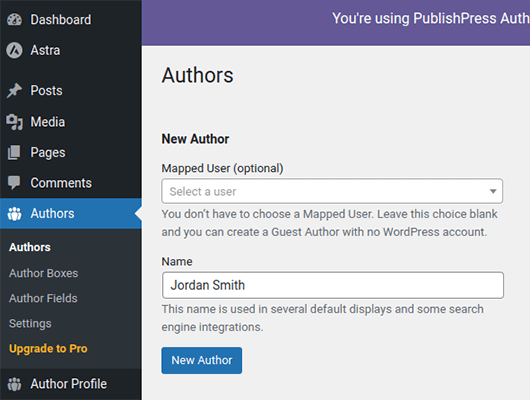
Zostaw zmapowanego użytkownika pustego, ale dodaj nazwisko autora w polu Nazwa. Następnie kliknij przycisk Nowy autor.
Pojawią się jako autorzy gości na liście autorów.
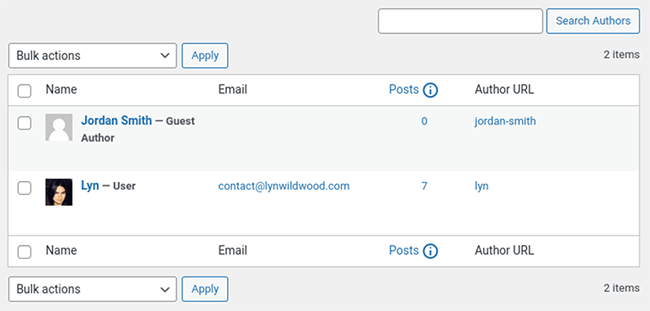
PublishPress Authors spróbuje zaimportować istniejących użytkowników i przekształcić ich w autorów.
Jeśli jednak użytkownik utworzony ręcznie za pomocą WordPressa nie pojawia się na liście Autorów, wybierz go z listy Zmapowanych użytkowników, wprowadź jego nazwę w polu Nazwa, a następnie kliknij przycisk Nowy autor.
Sam edytor WordPress będzie miał nową sekcję o trafnej nazwie „Autorzy”. Tutaj możesz przypisać wielu autorów do postów WordPress.
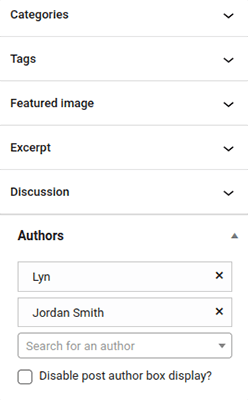
Możesz także użyć wtyczki do opublikowanych postów.
PublishPress Authors domyślnie dodaje pola autora na dole każdego posta. Jeśli nie chcesz, aby były wyświetlane, zaznacz opcję „Wyłączyć wyświetlanie skrzynki autora postów?”
Należy jednak pamiętać, że ponieważ wtyczka nie dodaje wielu autorów do metadanych posta, wyłączenie pola autora nie spowoduje uznania współautorów.
Powinieneś używać tej funkcji tylko wtedy, gdy chcesz zamiast tego wyświetlić pole autora z krótkim kodem lub widżetem.
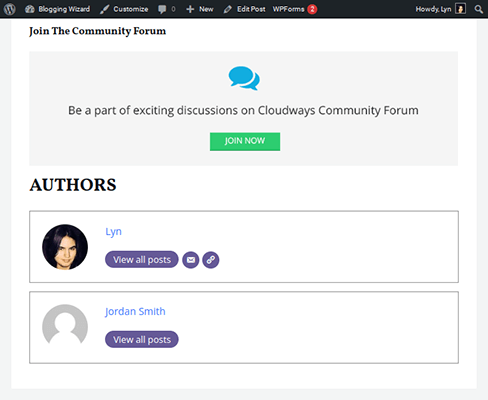
To właściwie tyle, jeśli chodzi o wyświetlanie wielu autorów w WordPressie, ale możemy pójść nieco dalej z samą wtyczką.
Edycja profili autorów
Kliknij Profil autora w menu administratora WordPress, aby edytować własny profil autora. W przeciwnym razie przejdź do strony Autorzy i kliknij opcję Edytuj profil autora dla konkretnego autora.
Możesz wprowadzić kluczowe informacje o każdym autorze, aby zaokrąglić pola autorów.
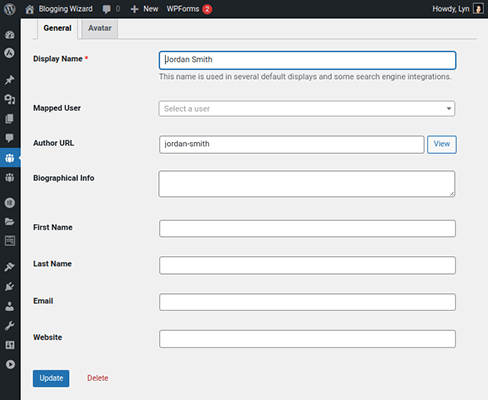
PublishPress Authors Pro oferuje możliwość dodawania niestandardowych pól do pól autorów, przechodząc do Autorzy → Pola autorów.
Tak więc, jeśli chcesz dodać do profili autorów takie rzeczy, jak profile w mediach społecznościowych, kraj, sprawa alma i inne, musisz uaktualnić tę wtyczkę do wersji premium.
Przejdź do zakładki Awatar, jeśli chcesz przesłać własny obraz do profilu autora.
Jeśli nie, wtyczka pobierze ich obraz z konta Gravatar powiązanego z adresem e-mail wprowadzonym w polu „E-mail”, tak jak robi to WordPress.
Edycja skrzynek autorów
Tworzenie skrzynek autorskich za pomocą PublishPress Authors jest dość skomplikowane, więc nie będziemy omawiać tego aspektu wtyczki krok po kroku.
Powiemy Ci jednak, jak możesz edytować pola autorów za pomocą tej wtyczki.
Wtyczka domyślnie korzysta z układu pudełkowego, który pokazaliśmy wcześniej, ale do wyboru są cztery inne domyślne układy: wyśrodkowany, liniowy, liniowy z awatarami i prosta lista.
Możesz także tworzyć własne.
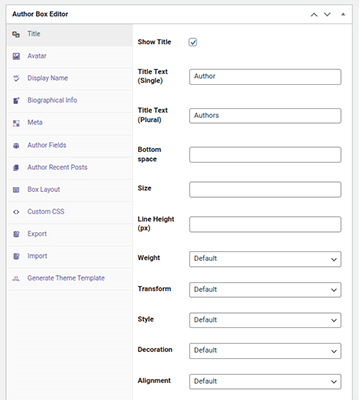
Wtyczka umożliwia dostosowanie stylów dla wielu części i elementów pól autorskich. Pozwala także dołączyć najnowsze posty każdego autora.

Po uzyskaniu odpowiedniego układu możesz dodać pola autorskie do dowolnej strony z przypisanym krótkim kodem lub widżetem.
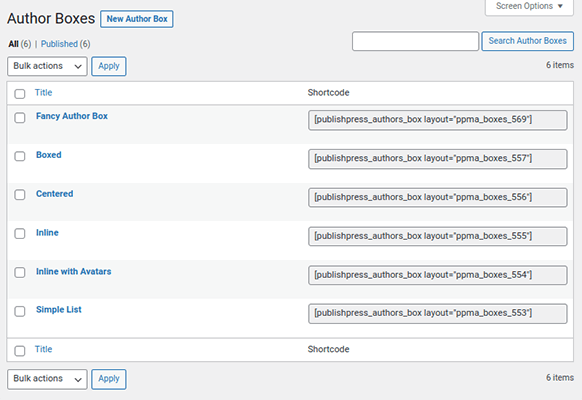
Korzystanie ze stron autora wtyczki
WordPress ma własne strony autorskie, których układy są podyktowane twoim motywem. Te strony zazwyczaj pokazują tylko ostatnie posty autora.
Dzięki PublishPress Authors możesz dodać pole autora do stron autora i wybierać spośród różnych układów dla ostatnich postów.
Po prostu przejdź do Autorzy → Ustawienia → Strony autorów i włącz strony autorów, aby rozpocząć.
Zmusza to Twoją witrynę WordPress do korzystania ze stron autora wtyczki zamiast domyślnych odmian.
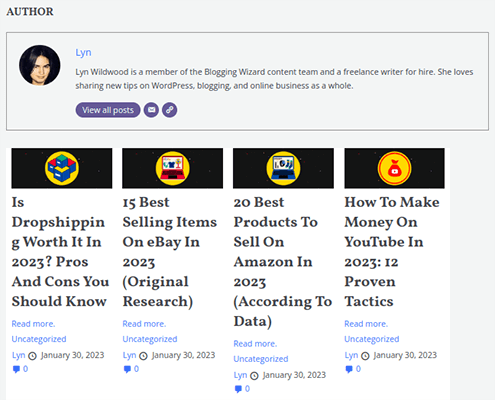
Jeśli przejrzysz tę sekcję ustawień wtyczki, zauważysz sporo rzeczy, które możesz zmienić na stronach autorów.
Zawierają:
- Liczba wyświetlanych postów.
- Układ: lista lub siatka.
- Pokaż/ukryj: biografię autora, tytuł, wyróżniony obraz, fragment, kategorie, autorów, datę, liczbę komentarzy, tagi i łącze „czytaj więcej”.
- Wybierz układ biografii autora z listy skrzynek autorów.
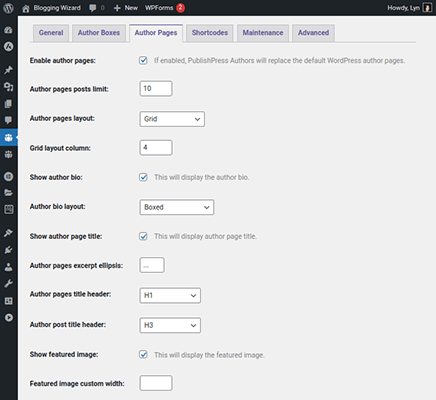
Dodatkowe ustawienia dla autorów PublishPress
PublishPress Authors jest gotowy do pracy, gdy tylko klikniesz Aktywuj, ale i tak porozmawiajmy o niektórych ustawieniach, które możesz dla niego skonfigurować.
Oto ustawienia na karcie Ogólne :
- Włącz dla tych typów postów: Wybierz typy postów, do których możesz dodać wielu autorów w swojej witrynie WordPress.
- Typy postów do wyświetlenia na stronie profilu autora: Wybierz, jakie typy postów pojawiają się na stronach autora.
- Automatycznie twórz profile autorów: Wybierz role użytkowników, dla których wtyczka ma automatycznie tworzyć profile autorów podczas ich tworzenia w WordPress.
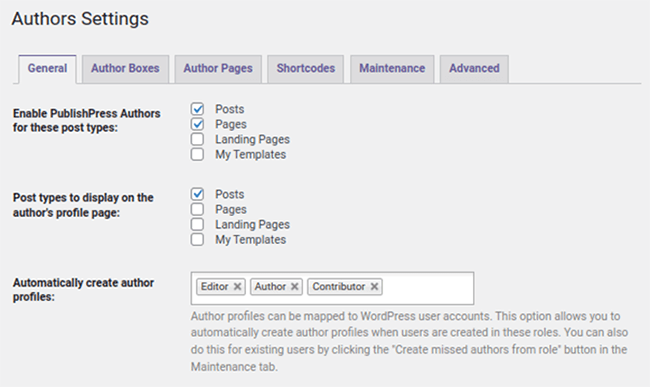
Dla skrzynek autorskich :
- Pokaż/ukryj pola autorów pod treścią.
- Wybierz, który układ ma być używany domyślnie.
Oto kilka przydatnych ustawień na karcie Zaawansowane :
- Pokaż nazwę użytkownika w polu wyszukiwania: Włącz tę opcję, jeśli masz wielu autorów-gości o takich samych lub podobnych nazwiskach.
- Domyślny autor nowych postów: Domyślnie puste, ale możesz tutaj dodać autora, jeśli pracuje on nad wszystkimi lub większością postów.
- Użytkownik zastępczy dla autorów-gości: Jak wyjaśnia opis tego ustawienia, WordPress czasami wymaga przypisania rzeczywistego użytkownika do posta, co stanowi problem, jeśli masz przypisanych tylko gości-autorów. To ustawienie umożliwia wyznaczenie konta użytkownika jako rezerwowego dla zaplecza. Na szczęście ten autor nie pojawi się na froncie Twojej witryny. Przydatne może być utworzenie fikcyjnego konta użytkownika „Guest Author”, które będzie używane dla tego ustawienia.
- Ikony Font Awesome: Włącz ikony Font Awesome dla pól autora.
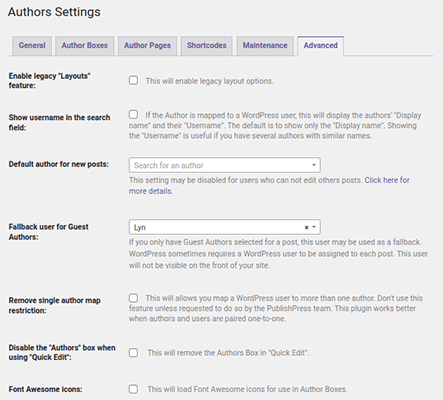
Powinieneś także zajrzeć do zakładki Shortcodes…
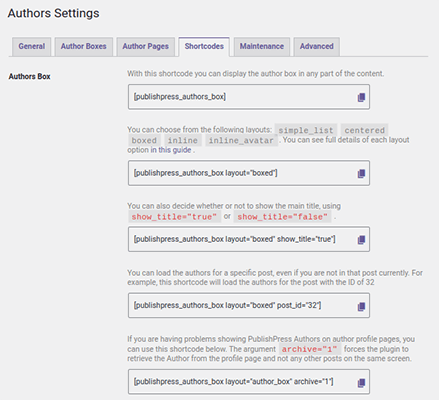
… a także zakładkę Konserwacja, ponieważ obie mają sporo innych przydatnych funkcji, których możesz użyć.

To kończy nasz samouczek dla tego posta.
Jest jeszcze kilka ustawień i funkcji, przy których możesz majstrować, takich jak edytowanie plików motywu, aby całkowicie zastąpić pola autora motywu PublishPress i dodać wielu autorów PublishPress do metadanych twoich postów.
Pamiętaj o tym, przechodząc na tę wtyczkę.
Często zadawane pytania dotyczące wyświetlania wielu autorów w WordPress
Czy post WordPress może mieć wielu autorów?
WordPress domyślnie pozwala dodać tylko jednego autora do posta.
Korzystając z wtyczki współautorów, takiej jak PublishPress Authors, możesz dodać nieograniczoną liczbę autorów do jednego posta WordPress, wyświetlając pola autorów dla każdego autora.
Możesz nawet edytować pliki motywu, aby uwzględnić każdego autora w metadanych posta.
Jak dodawać autorów do WordPressa bez e-maili?
Zwykle musisz utworzyć konto użytkownika dla każdego autora, któremu chcesz przypisać post w WordPress.
Dzięki wtyczce, takiej jak PublishPress Authors, możesz dodawać autorów-gości do swojej witryny i dodawać dla nich pola autorów do postów WordPress bez konieczności tworzenia dla nich kont użytkowników.
Jaka jest rola autora w WordPressie?
Rola autora to konto użytkownika w WordPress z ograniczonym dostępem do obszaru administratora i uprawnieniami do publikowania.
Uprawnienia te ograniczają się do publikowania i zarządzania własnymi postami.
Mówiąc dokładniej, konta autorów WordPress mają dostęp do następujących działań:
- Usuwanie własnych postów.
- Usuwanie własnych opublikowanych postów.
- Redagowanie własnych postów.
- Edycja własnych opublikowanych postów.
- Publikowanie własnych postów.
- Czytanie własnych postów.
- Przesyłanie plików.
- Tworzenie bloków wielokrotnego użytku.
- Czytanie bloków wielokrotnego użytku.
- Edycja własnych bloków wielokrotnego użytku.
- Usuwanie własnych bloków wielokrotnego użytku.
Końcowe przemyślenia
To kończy nasz samouczek dotyczący wyświetlania wielu autorów w WordPress.
Chcesz dowiedzieć się więcej o WordPressie? Przejdź do naszej kategorii WordPress, aby sprawdzić więcej treści.
Ujawnienie: Ten post zawiera linki partnerskie. Oznacza to, że możemy otrzymać niewielką prowizję, jeśli dokonasz zakupu.